Що таке smartinf.ru
Вірус діє таким чином: він призначає домашньою сторінкою в браузері наповнений спамом сайт smartinf.ru. Просто змінити його на інший не вийде, шкідливе ПЗ буде наполегливо ставити smartinf, що б ви не робили. І навіть антивіруси не завжди допомагають вирішити проблему: вони просто не розуміють, що це вірус і що його необхідно видалити.
Є кілька варіантів позбавлення від вірусу. Але smartinf жахливо «пріставучий», його творці збудували дуже хитрий код: якщо не видалити хоча б один файл шкідливого ПО, то вся програма знову встановиться на ваш комп'ютер. Так що краще за все використовувати всі способи відразу, один за одним. Щоб вже точно очистити систему від smartinf.
Як повністю видалити smartinf.ru зі свого комп'ютера
- очистка за допомогою сторонніх програм (AdwCleaner і HijackThis);
- видалення з використанням вбудованих засобів Windows (планувальник завдань Windows, параметри автозавантаження, системний реєстр).
Як позбутися від вірусу за допомогою сторонніх програм
Перевірка системи програмою AdwCleaner
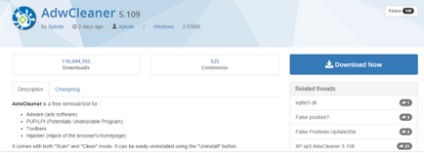
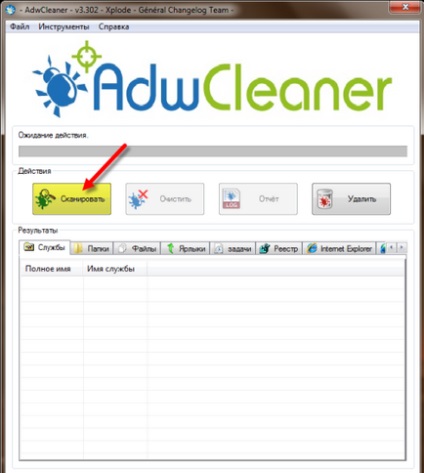
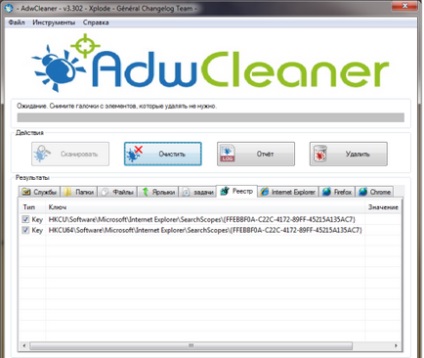
Пошук шкідливого ПО за допомогою HijackThis
HijackThis, як і AdwCleaner, розроблена для боротьби з шкідливим ПЗ, але очистка тут відбувається в ручному режимі.
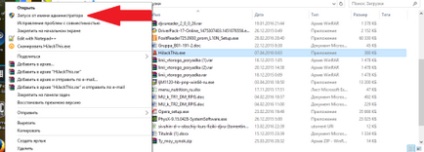
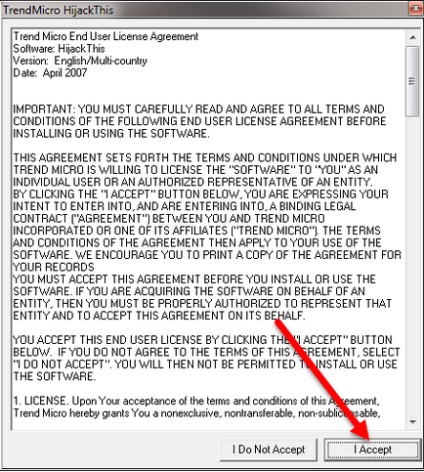
Якщо натиснути кнопку «Do a system scan and save logfile», то програма ще й збереже логи сканування. Втім, потрібно це лише просунутим користувачам і розробникам, видалити smartinf можна і без цього.
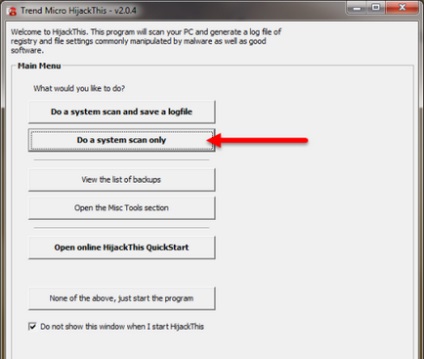
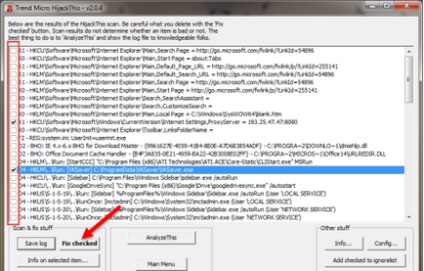
Видалення шкідливих елементів з планувальника завдань і автозавантаження
За допомогою планувальника завдань
Віруси вміють запускати сайт і записувати його в реєстрі Windows як стартову сторінку браузерів. Щоб прибрати їх звідти, потрібно зайти в Планувальник завдань.
- Для цього відкрийте панель управління, клікніть на вкладку Адміністрування. У пункті Планувальник завдань уважно вивчіть всі файли, необхідно знайти запис з незрозумілим ім'ям.
Зовсім не обов'язково, що файл буде записаний як smartinf, хакери вивертаються як можуть, щоб приховати віруси від очей користувача. Найхитріші і досвідчені маскують шкідливе ПЗ під системні програми, але при уважному розгляді все одно помітно, що вони записані не так, як треба.
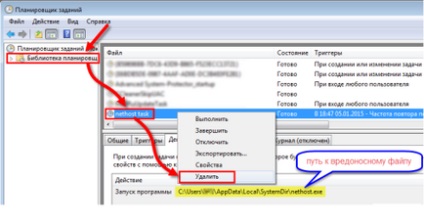
За допомогою CCleaner
Видалення шкідливих програм з автозавантаження
Варто відзначити, що навіть якщо ви видалите файли з автозавантаження, проблема, швидше за все, не зважиться. Необхідно також прибрати ключі в реєстрі Windows, інакше при наступному запуску системи програма знову включить себе в список автозавантаження. Цей smartinf дуже міцно пристає до системи, і позбутися від нього, як ви бачите, не так-то просто.
Пошук шкідливих елементів в реєстрі
Для початку відкрийте реєстр Windows. Для цього натисніть комбінацію клавіш Win + R, перед вами з'явиться невелике віконце. У рядок введіть regedit і натисніть Enter.
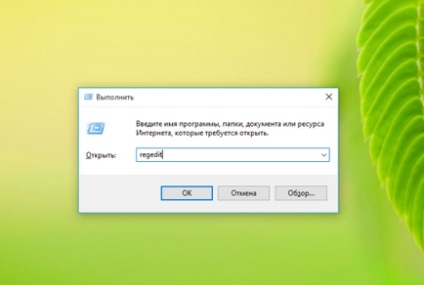
Очищення реєстру від ненависного smartinf можна розділити на три етапи:
Відновлення ярликів і налаштувань браузера
Щоб повністю позбавитися від smartinf, слід розібратися з ярликами браузерів і з самими браузерами.
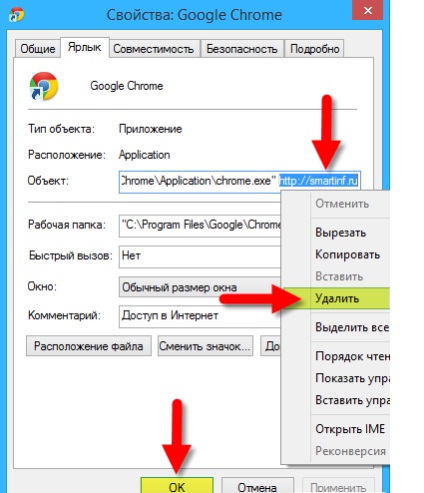
Це все відомі способи знищити шкідливий smartinf.ru. Як бачите, видалити його непросто - розробники вірусу постаралися на славу, - але все ж можливо. Він цілком здатний зникнути і після використання одного з перерахованих варіантів, але для впевненості варто застосувати всі методи відразу, інакше smartinf знову з'явиться через деякий час. А щоб в майбутньому подібної проблеми більше не виникало, купіть хороший антивірус з гідним захистом від веб-вірусів.